Олексій Шадрін
Коротка інструкція по використанню РВП-ів Harlequin (Express, Xitron, SDP-RIP) версій 5.1 / 5.3 / 5.5
На платформі PC найбільшу популярність отримали РВП-и компанії Harlequin, завдяки своїм широким можливостям і високій якості роботи. Широко відомий РІП Express 5.3, тому він використаний як приклад в даній інструкції.
Установка з інсталятора проводиться звичайним способом. Якщо додається кряк, потрібно обов'язково виконати його, зрозуміло, після інсталяції. Якщо додається reg-файл - його також необхідно запустити (в іншому випадку РІП працювати не буде). Встановлений і налаштований РВП може копіюватися з машини на машину, зберігаючи працездатність і всі налаштування.
Перший запуск ніколи не проходить гладко. Машина "" лається "" на відсутність тих чи інших файлів. Найчастіше отстутствуют т.зв. плагіни введення (input plugins). В принципі, на ці крики можна не звертати уваги, але якщо сильно дратують, то потрібно зайти в Express-RIP \ Input controller і викинути з нього все установки, а також стерти вміст \ SW \ Inputs, попередньо зберігши його в окрему папку (може знадобитися в подальшому).
«Лайкою», як правило, супроводжується спроба завантаження плагіна для AppleTalk, якщо він не встановлений в системі. Щоб позбавиться від неї досить видалити з \ SW \ Inputs файли atkplug.i32 і mm * .d *
Модулі пристроїв виведення і їх підключення
Інтерпретація і растрирование постскріпта може відбуватися тільки з урахуванням параметрів і можливостей того чи іншого вивідного пристрою (принтера, іміджсеттери). Системним драйвером принтера (іміджсеттери) РІП не користується. РІП використовує спеціальні плагіни того чи іншого вивідного пристрою.
Модулі, як правило, створюються незалежними софтверними компаніями, рідше самим виробником принтерів. Плагін найчастіше представляє собою один файл з розширенням * .i32 Деякі плагіни потребують спеціальної інсталяції.
Можливі варіанти плагінів:
-- single-device, містять всього 1-2 пристрої, автоматично підключаються до РІП-у після переписування в \ SW \ Devices і видно в PageSetup. При цьому в device manager їх не видно;
-- multi-device, які видно в тільки в device manager і вимагають ручного підключення. Деякі автоматично реєструють все що містяться в них пристрої і стають видні в Page setup;
-- деякі output-plugin реєструються в RIP-extras (наприклад, «рідні» арлекіновскіе плагіни для принтерів Epson).
Для підключення плагіна до РІП-у потрібний спеціальний код, який видається при покупці. При відсутності коду необхідний злом. Велика частина плагінів, "" гуляють по руках "", зламані і введення коду не вимагають. Деякі плагіни можуть бути не розпізнані РВП-му даної версії, але легко визначаються РВП-му іншою версією або іншої назви. Тут як повезе.
Процес підключення плагінів такий:
-- переписати файл плагіна (* .i32) в \ SW \ Devices;
-- потім: ExpressRIP \ Device manager.
Вибрати зі списку потрібний плагін. Потім кнопка New. У вікні вибрати зі списку потрібну модель принтера, проіменовани її (Name). Поле Adress заповнювати не треба!
Після того, як плагін підключений приступають до налаштування стилю ріпованія.
Налаштування стилю ріпованія
Основна настройка. За даним стилем програма виконає інтерпретацію ps-файлу, продемонструє результат на екрані (роумінг) і, якщо потрібно, відправить на друк.
Налагодження та редакція стилю ріпованія проводиться через ExpressRIP \ Page setup manager (Ctrl + S). У діалоговому вікні необхідно вибрати кнопку New. З'явиться вікно налаштувань.
У секції Output Device необхідно вибрати пристрій, на яке буде йти ріповка (ім'я було дано при підключенні плагіна).
Конфігурація пристрою (Configure device) проводиться в залежності від способу його підключення.
При підключенні на LPT1:
При підключенні по мережі необхідно вказати шлях, куди буде посланий автоматично створюваний РВП-му файл друку. Ім'я файлу дається довільно. У нашому прикладі: 1.prn
Призначення секцій Color Option і Select Option неважко визначити самостійно. Інші не мають принципового значення.
У секції Separation, Screening, Color в списку Style вибирають варіант ріпуемих постскріптов: монохром, композит або сепарований. Кнопка, яка перебуває поруч зі списком, викликає Separation manager - головні настройки стилю ріпованія.
У Separation manager кнопка New (Edit) викликає вікно настройки власне стилю ріпованія.
Червоним кольором обведені прапорці, що дозволяють ігнорувати установки растрирования, записані в постскріпт файл програмою, яка створила цей постскріпт. РІП витягує з постскріпта лише інформацію про зображення, заново задаючи кути, линиатуру, форму точки. Тому, користуючись Harlequin, можна не звертати уваги на помилки, зроблені при створенні постскріпта, а цілком покладатися на роботу РВП-а.
Синім кольором виділено прапорець збірки сепарованого постскріпта в композит (використовується при цветопробе).
Зеленим кольором показана опція включення технології Harlequin Precision Screen, що дозволяє домагатися високого ступеня градації півтонів при досить високих значеннях лініатури виводу і низьких значеннях дозволу принтера.
Приклад: для передачі 256 півтонів при дозволі 720 dpi відповідно до класичної формули необхідна линиатура виведення не більше 720/16 = 45 lpi. Harlequin Precision Screen (HPS) дозволяє підняти цю цифру до 90-110 lpi, що важливо при цветопробе, виконаної регулярним растром.
У списку Color тієї ж секції вибирається схема колірного перетворення при налагодженні кольоропроби ICC-профайлами. Про це нижче.
Кнопка Color Options використовується при кольороподілі композитних постскріптов засобами РВП-а. Застосовується вкрай рідко.
Секція CalibrationDot Gain задіюється для неколоріметріческой (візуальної) калібрування РІП-а і для візуальної налагодження кольоропроби.
Формат паперу і позиціонування зображення на запечатуваному просторі задаються в опціях, що викликаються кнопкою Page Layout.
Інші настройки Page setup самоочевидні.
Ріповка постскріпта, роумінг та друк
Перед початком ріпованія необхідно викликати Output controller (Ctrl + O), який в подальшому можна не закривати. Прапорець Disable Output повинен бути активізований - це тимчасова заборона на висновок PS-файлу.
У логіці РВП-а немає поняття «відкрити файл». Є поняття «друкувати». Тому ріпованіе починається з Express RIP \ Print file (Ctrl + P). У вікні необхідно вибрати як сам PS-файл, так і стиль ріпованія (Page Setup).
В процесі роботи РВП інтерпретує постскріпт-файл (це також могуть бути TIFF-, PDF-, EPS-, JPEG-файли), результат записує вглиб своїх системних папок, а в лівій панелі Output controller з'являється або ім'я ріпованного файлу (композит) або кілька файлів каналів сепарації - в залежності від способу ріпованія.

На зменшеному зображенні можна вибрати курсором цікавить ділянку і, утримуючи Shift (при цьому курсор стане крестоообразним), клацнути мишею - у вікні основного роумінгу з'явиться потрібний фрагмент зображення.
Там же викликаються Options, за допомогою яких можна відключати / включати показ каналів сепарації, міняти їх екранний колір. Останнє дуже корисно при перевірці треппінг і оверпринт.
Якщо користувач вважає за потрібне, то після повного закриття вікон роумінгу постскріпт можна відправити безпосередньо на висновок. Відправка ріпованного файлу на висновок - це зняття прапорця Disable output.
Інші опції РВП-а
Опція Color. Дозволяє підключати ICC-профілі і створювати схему колірного перерахунку для налагодження кольоропроби та кольороподілу засобами РВП-а (про це нижче).
Опція Calibration Manager - для самостійного вивчення. Складності не представляє.
Опція Fonts. Дозволяє підключати до РІП-у Type1-шрифти. Може використовуватися в тих випадках, коли користувач не бажає включати той чи інший шрифт в постскріптфайл, залишаючи лише посилання на нього. У цьому випадку даний шрифт повинен бути підключений до РІП-у. Така тактика створення постскріпта часто призводить до збоїв і не рекомендується до використання.
Багато видавництв повністю перейшли на висновок оригінал-макетів монохромних видань за допомогою високоякісних лазерних принтерів (найбільш популярний HP) і РВП-ів Harlequin.
Висновок зображень на лазерних принтерах Hewlett Packard
На жаль, жоден з існуючих лазерних принтерів HP не в змозі виводити зображення з щирим дозволом вище 600 dpi. Заявлені 1200 dpi за технологією PRO-RES не є істинними, тому можливостей плагіна досить для роботи з усіма видами принтерів HP.
Особливістю друку сірих напівтонових зображень на чорно-білих лазерних принтерах (з істинним роздільною здатністю 600 dpi) є низька линиатура виведення (не більше 80 lpi), придатна для низькоякісної офсетного друку, наприклад, газетної. При подальшому підвищенні лініатури починає активно знижуватися кількість переданих півтонів, особливо в світлі зображення.
Нижче показані оптимальні настройки Page Setup для принтера HP LJ 5000.
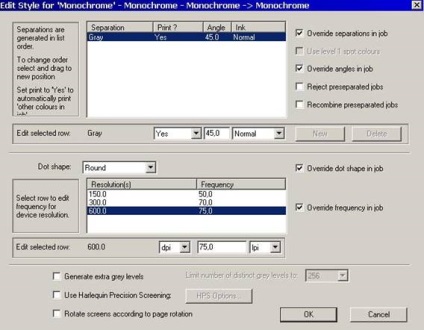
Цифрова кольоропроба під евроофсет на прикладі Epson Stylus 1290
1. Інсталяція профайлів в РІП. Опція Color \ Install ICC-profile.
Інсталюється спектрометричного побудований профайл принтера і профайл "" Standart Euro "". Профайл принтера встановлюється як "" device "", "" Standart Euro "" як "" input "".
2. Створення "" color rendering intent "" (схема передачі кольору). Опція Color \ color rendering intent manager \ New Налаштування показані на малюнку. Manual controls використовуються в міру необхідності.
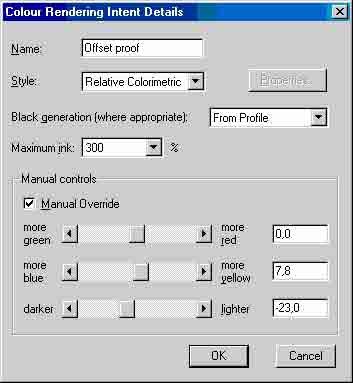
При обробці першого постскріпта РІП висмикує числові значення кольору з профайла принтера, враховує криву генерації чорного і створює свій власний профайл, який записує вглиб своїх системних папок. Інші параметри профайла принтера програма ігнорує.
3. Створення "" color setup "" для даної проби за спрощеним варіантом HFCS - Harlequin full color. Опція Color \ Сolor setup manager \ New \ HFCS
4. Підключення "" color setup "" до "" page setup "".
5. Ріповка тесту і друк.
Створення і використання «гарячої лінії»
Після установки РВП-а в \ SW \ Inputs можна знайти плагін spool.i32, що дозволяє організвать роботу програми по «гарячій лінії». На жорсткому диску створюється папка, до якої РВП за бажанням користувача буде звертатися з певною періодичністю, наприклад кожні 5 секунд. Це означає, що як тільки в цій папці з'явиться новий постскріпт-файл, РІП автоматично відправить його на ріповку і, якщо потрібно, на висновок.
ExpressRIP \ Input controller (Ctrl + N) \ New
Потім кнопка «Configure». У розгорнулося вікні налаштувань слід вказати шлях до гарячої папки, а також звернути особливу увагу на прапорець «Delete on completion» - якщо дана прапорець активізований, то після ріповкі постскріпт буде видалений з гарячою папки, при цьому в кошик він не потрапить.
Після чого робоче вікно Input controller необхідно просто закрити, попередньо переконавшись, що підтримка гарячої папки активізована (On).
3. Активізація опції ExpressRIP \ Start inputs (Ctrl + I).
Підтвердженням того, що РВП працює по гарячій лінії є поява на його лінійці анімованої іконки (стрілка з ліхтариком).
Якщо Inputs ні відключений, то при повторному запуску РВП-а робота по гарячій лінії буде автоматично відновлено.
Цю ж статтю можна скачати в PDF-форматі (522KB).